 |
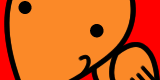 |
|
| ホーム: サービス案内:レンタルサーバー | ||
サポート
● entourageX(10.0.0) - 新規アカウント設定方法
- Microsoft EntourageX (ver10.0.0)の設定について説明致します。

※ 初回起動時には「Entourage 設定アシスタント」が起動しますが、ここでは「アカウント設定アシスタント」で設定します。「Entourage 設定アシスタント」が表示された場合は左上のクローズボックスを押し、閉じてください。 - [ツール]から[アカウント]を選択します。
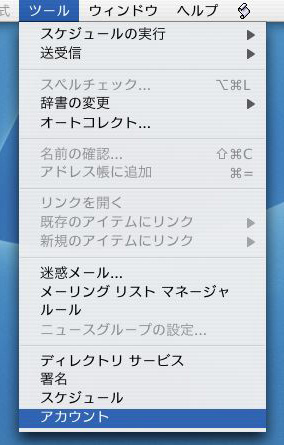
- [新規]から[ メール ]を選択すると「アカウント設定アシスタント」が始まります。
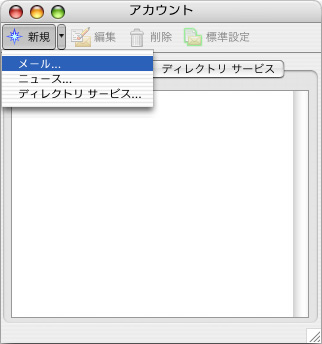
- [ 名前 ]では送信先に表示させたい名前を入力します。
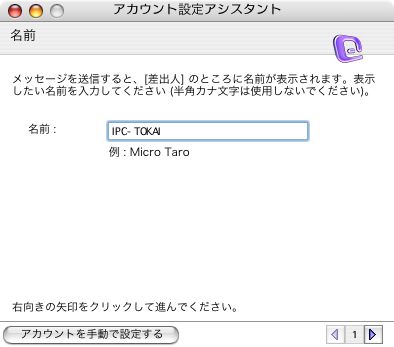
- [ すでに持っている電子メールアドレスを使う ]にチェックを入れ、設定したいメールアドレスを入力。右向きの矢印をクリックして次へ進みます。
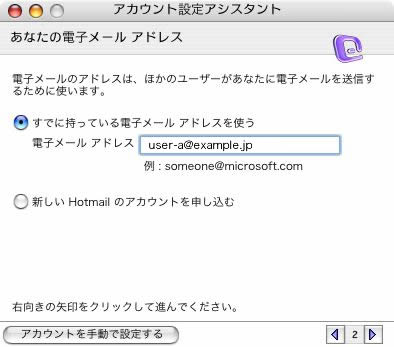
メールアドレス ユーザ名@ドメイン名
(例:user-a@example.jp) - 以下のように設定して、次へ進みます。

電子メールサーバーの種類 POPサーバーを選択する 受信メール サーバー mail.お客様ドメイン名
(例:mail.example.jp) を入力する送信メール(SMTP)サーバー - 以下のように設定して、次へ進みます。
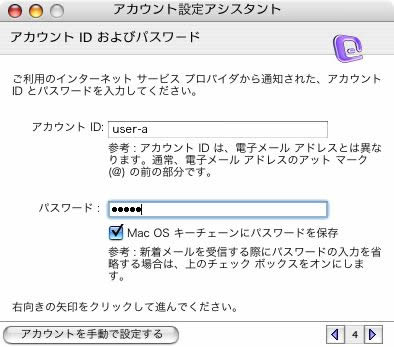
アカウントID ユーザ名を入力
※ユーザIDはメールアドレスより前の部分になります。パスワード 設定したパスワードを入力
※大文字・小文字を区別し、半角英数字でご入力下さい
※ ユーザがパスワードを忘れた場合は、管理者が新しくパスワードの設定をしてください。詳細はパスワードの変更をご覧下さい。 - [ アカウント名 ]は設定名ですので、任意の名前を入力してください。その後、[ 完了 ]を押します。
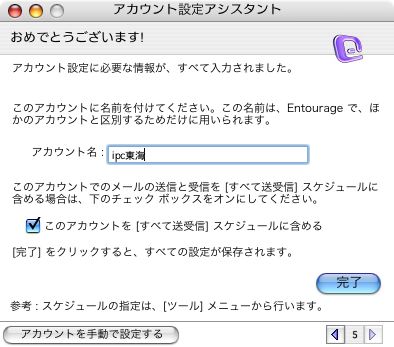
- クローズボックスをクリックして画面を閉じます。
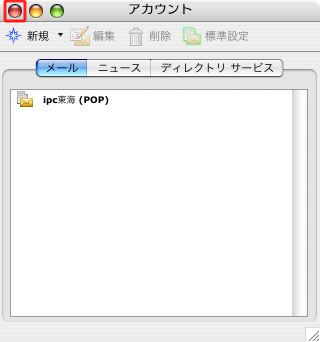
- メイン画面で[ すべて送受信 ]か設定名を押して、メールが届くか確認してください。
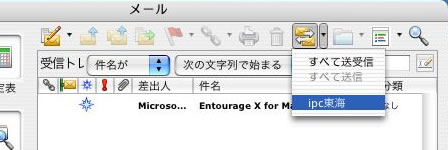
※ 受信がうまくいかない場合は、こちらを参照に設定を確認してください。
メール形式の変更方法
送信するメールの形式は、HTML メールではなくテキストメールで送るのが一般的とされています。携帯電話や一部のメールソフトではHTML形式のメールを読むことができないためです。ネチケット(インターネット上のエチケット)として「HTML形式」のメール送信は控え、「テキスト形式」で送信する設定にしておくことをおすすめします。
- [ Entourage ]から[ メールとニュースの環境設定 ]を選択します。
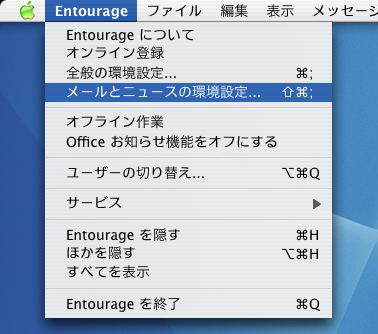
- [ 作成 ]タブを選択し、[ メール形式 ]と[ ニュース形式 ]を以下のように選択します。
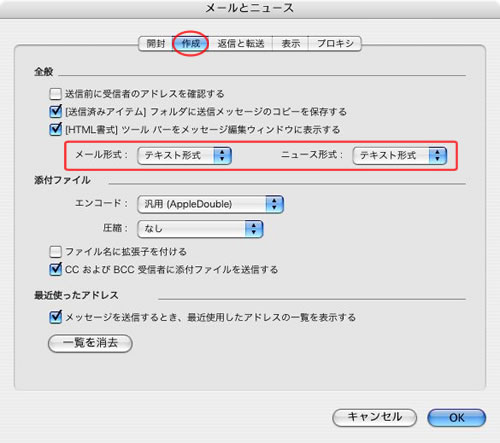
Copyright1996-2005 ipc-Tokai Co.,Ltd. All rights reserved.